버킷 만들기 (Create Bucket)
1. 서비스 (Services) > S3 > 버킷 만들기 (Create bucket)
 |
  |
2. 생성된 버킷 선택 > 속성 (Properties) > 버킷 버전 관리 (Bucket Versioning) > 편집 (Edit)
 |
 |
3. 버킷 버전 관리 (Bucket Versioning) > 활성화 (Enable) >변경 사항 저장 (Save changes)

버킷에 객체 업로드 (Objects Upload)
4. 버킷 > 객체 (Objects) 탭 선택 > 업로드 (Upload) > 파일 추가 (Add files)

객체 권한 변경 (Object Permission Change)
4. 버킷 > 권한 (Permissions) 탭 선택 > 퍼블릭 액세스 차단 (Block public access) > 편집 (Edit)
5. 모든 사람(퍼블릭 액세스)_Block all public access 선택 해제 > 변경 사항 저장 (Save changes)

6. 버킷 > 권한 (Permissions) 탭 선택 > 액세스 제어 목록 (ACL; Access control list) > 편집 (Edit)
7. 모든 사람 (Everyone) 영역 > 객체 (Object) & 객체 ACL (Object ACL)- 읽기 (Read) 선택 V
8. 화면 하단 경고 문구 확인 & 체크 V > 변경 사항 저장 (Save Changes)

버킷 정책 생성 (Bucket Permission)
9. 버킷 > 권한 (Permissions) 탭 선택 > Bucket policy 섹션 > 편집 (Edit)
9.1 ARN을 클립보드에 복사
10. Policy Generator 선택 > 아래의 값 입력 > Generate Policy 버튼 클릭
- Select Type of Policy : S3 Bucket Policy
- Effect : Allow 선택
- Principal : *
- AWS Service : Amazon S3
- Actions : Get Object 선택
- Amazone Resource Name (ARN) : 위 9-1에서 복사한 ARN 입력 후 끝에 " /* " 추가

10.1 생성된 정책 (JSON 코드 형태) 복사
11. 버킷 > 권한 (Permissions) 탭 선택 > Bucket policy 섹션 > 편집 (Edit)
> 정책 부분에 위 10.1에서 생성된 정책 (JSON 코드 형태) 붙여넣기 > 변경 사항 저장 (Save changes)

객체 버전 (Object Versions)
12. S3 > 객체 (Object) 선택 > 버전 (Verions) 탭 선택 > 맨 아래(과거 버전) 선택 > 작업(Actions) > 열기 (Open)

웹사이트 호스팅 (Web hosting)
13. S3 > 버킷 선택 > 업로드 > index.html 파일 업로드
14. 버킷 > 속성 (Properties) 탭 선택 > 정적 웹사이트 호스팅 (Static website hosting) > 편집 (Edit)
15. 아래 사항 입력 > 변경 사항 저장 (Save changes)
- 정적 웹사이트 호스팅 (Static website hosting) > 활성화 (Enable)
- 인덱스 문서 (Index document) : index.html
- 오류 문서 (Error document) : error.html
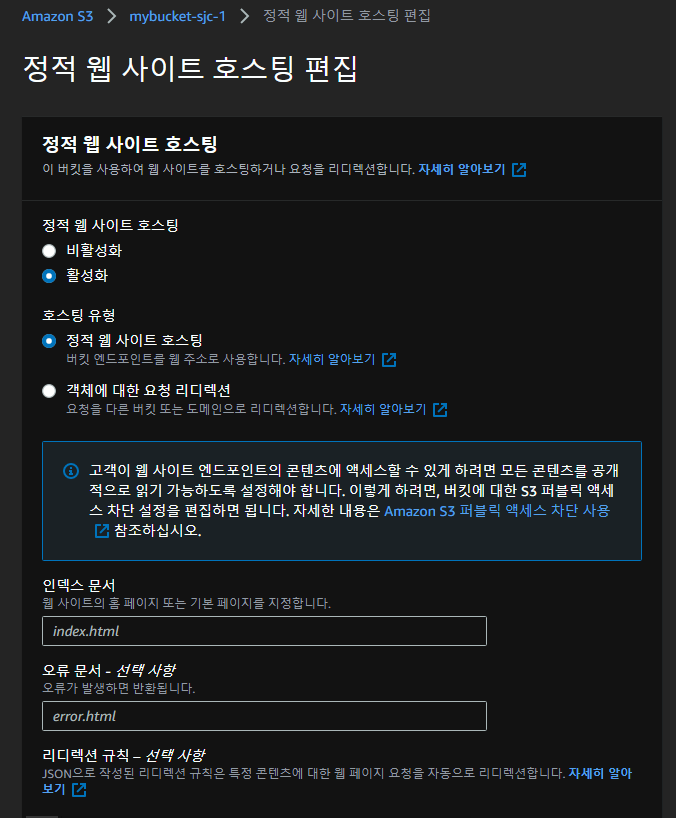
16. 정적 웹사이트 호스팅 (Static website hosting) 섹션 > 아래로 스크롤 > URL 복사 > 새창에서 확인
source : AWS qwiklabs
'Biusiness Insight > Computer Science' 카테고리의 다른 글
| [Java] 자바 형 변환 예제 (Type Cast Examples) (1) | 2021.08.23 |
|---|---|
| 메타버스 (Metaverse) 기본 개념 (1) | 2021.06.12 |
| [구글 클라우드] Dataproc 클러스터 만들기 (콘솔) (0) | 2020.04.01 |
| [구글 클라우드] Dataproc 클러스터 만들기 (명령 프롬프트) (0) | 2020.04.01 |
| [구글 클라우드 플랫폼] 네트워크 및 HTTP 부하 분산 설정하기 (0) | 2020.03.29 |



